SharePoint unterstützt die Teamarbeit mit dynamischen und produktiven Teamseiten für jedes Projektteam, jede Abteilung und jeden Bereich. Damit können Sie Dateien, Daten, Nachrichten und Ressourcen gemeinsam nutzen. Sie können Ihre Website anpassen, um die Arbeit Ihres Teams zu optimieren. Mit SharePoint können Sie mühelos und sicher mit Teammitgliedern innerhalb und außerhalb Ihres Unternehmens über verschiedene Geräte zusammenarbeiten.
Wenn Sie Ihr Formular in SharePoint einbetten möchten, führen Sie bitte die folgenden Schritte aus.
Abrufen des Einbettungscodes für SharePoint
- Im Formular Generator klicken Sie auf die Registerkarte Veröffentlichen.
- Klicken Sie im linken Seitenmenü auf Einbetten.
- Wählen Sie die Option iFrame.
- Klicken Sie auf die Schaltfläche Code kopieren.
Sobald Sie den IFrame-Code haben, müssen Sie ihn in SharePoint einbetten.
Einbetten eines Formulars in SharePoint
Sie müssen den Iframe-Code anpassen, bevor Sie ihn in Ihren SharePoint-Editor einfügen.
- Entfernen Sie zunächst den Skriptteil des Codes, indem Sie alle Zeilen nach
</iframe>. - Fügen Sie dem iFrame die Eigenschaften Breite und Höhe hinzu und setzen Sie sie auf „100 %“.
Die Ausgabe würde also wie folgt aussehen:
<iframe
width="100%"
height="100%"
id="JotFormIFrame-213201803950041"
title="Form "
onload="window.parent.scrollTo(0,0)"
allowtransparency="true"
allowfullscreen="true"
allow="geolocation; microphone; camera"
src="https://form.jotform.com/213201803950041"
frameborder="0"
style="
min-width: 100%;
height:539px;
border:none;"
scrolling="no"
>
</iframe>- Klicken Sie anschließend in Ihrem SharePoint-Seiteneditor auf das Symbol Neues Webpart hinzufügen (+).
- Wählen Sie im Abschnitt Erweitert die Option Einbetten.
- Fügen Sie den geänderten iFrame-Code in das Feld für den Einbettungscode rechts auf der Seite ein. Wenn es keine Fehler gibt, sollte das Formular automatisch angezeigt werden.
- Veröffentlichen Sie die Seite, und das war’s.
Anmerkungen
- Möglicherweise müssen Sie scrolling des IFrame auf „ja“ setzen.
- Sie erhalten höchstwahrscheinlich eine Fehlermeldung, wenn Ihre IFrame-Einbettung nicht der SharePoint-Einbettungsrichtlinie entspricht. Wenn Sie es nicht hinbekommen, kontaktieren Sie uns für Hilfe.



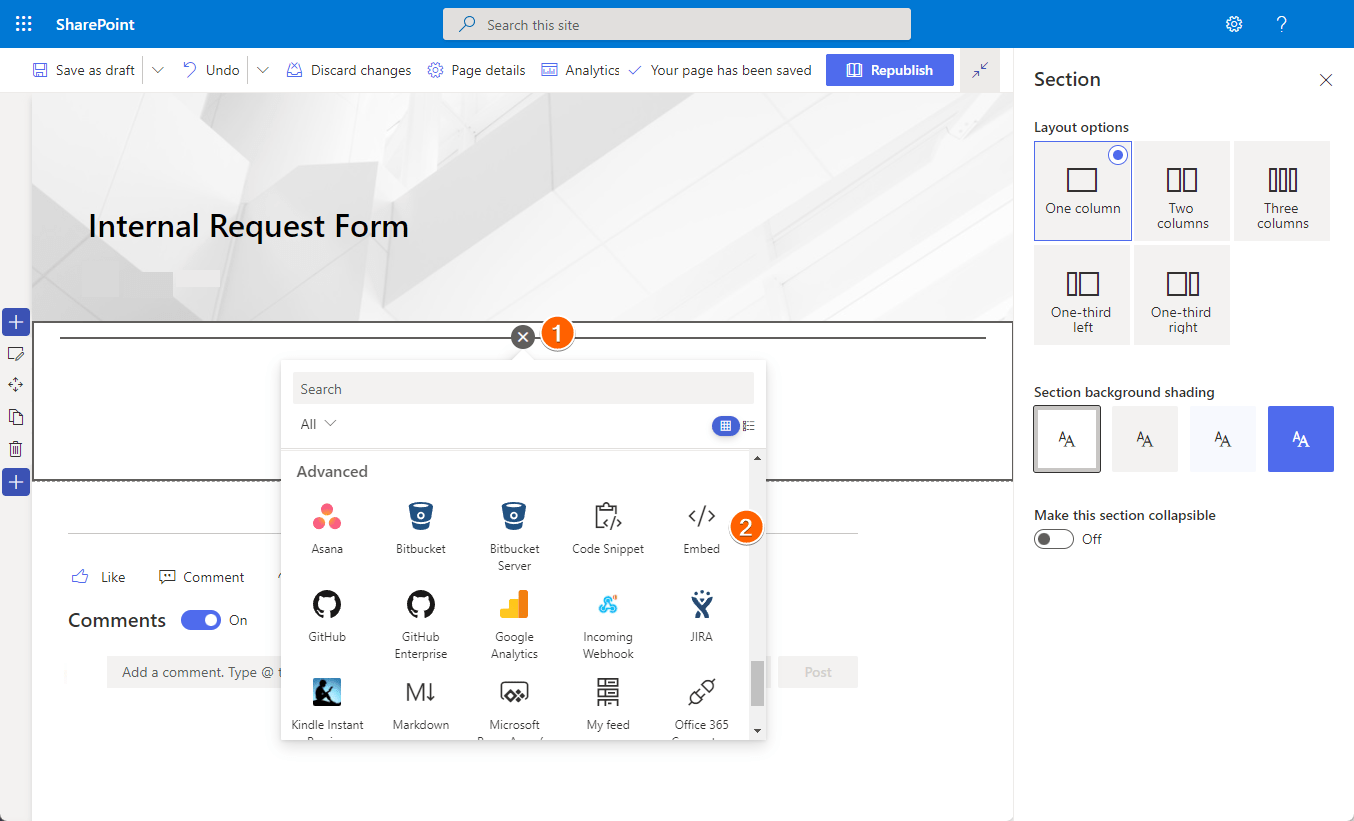
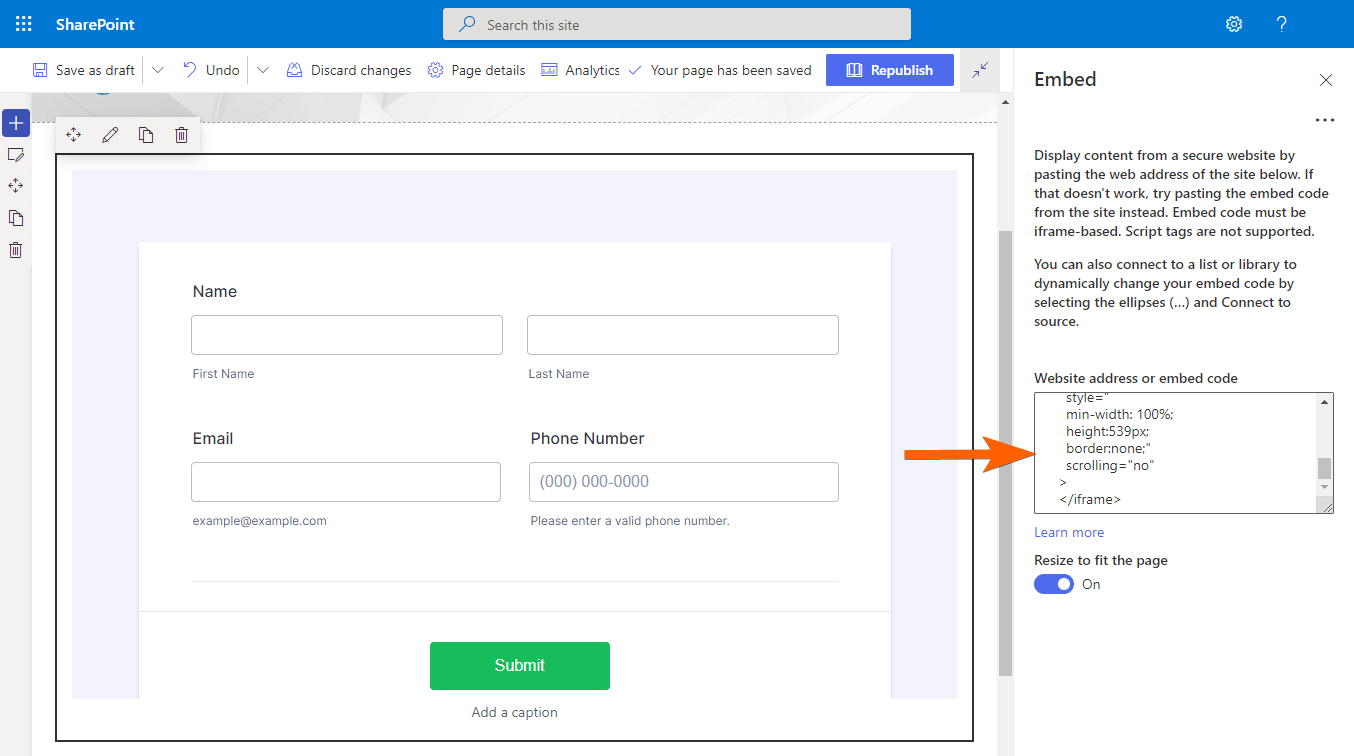
Kommentar abschicken: